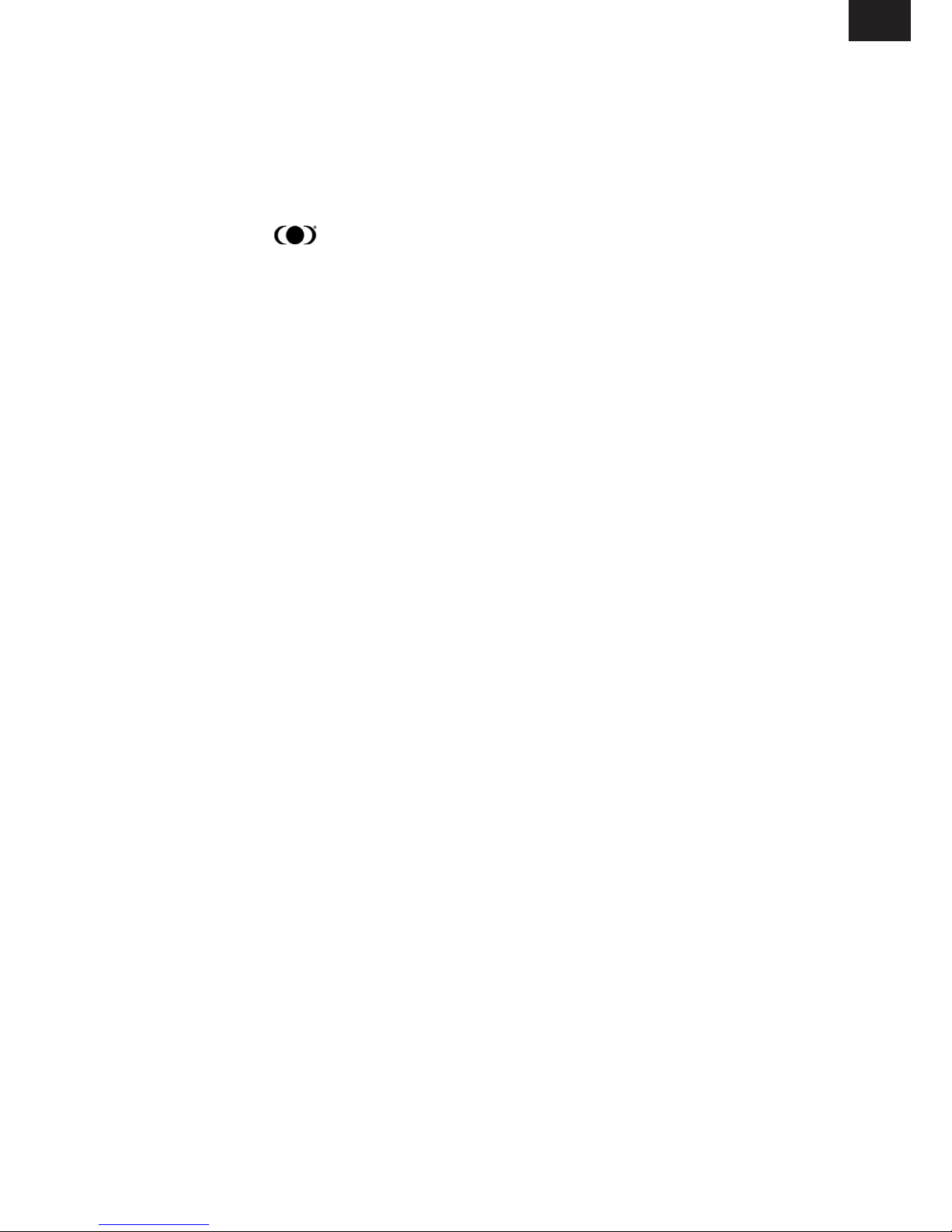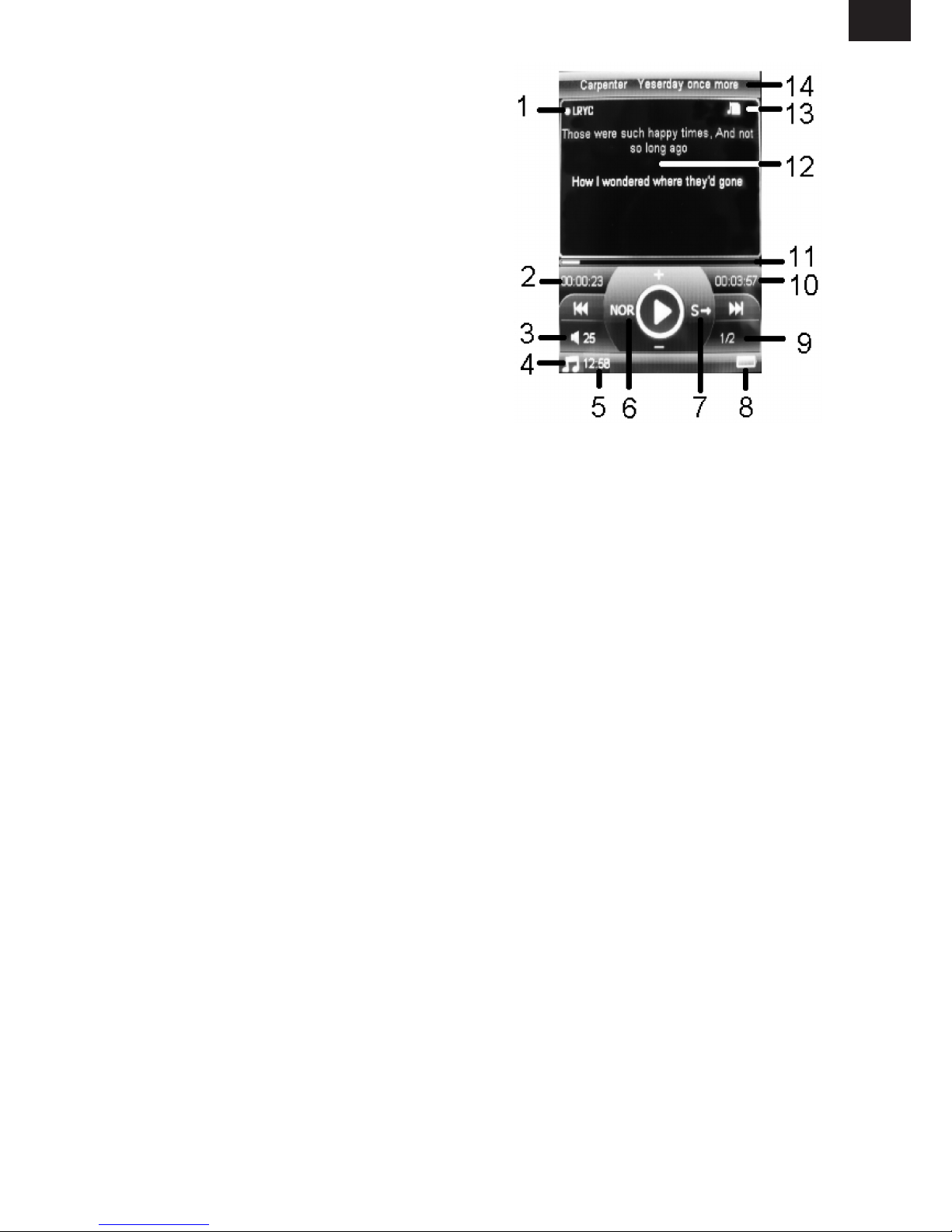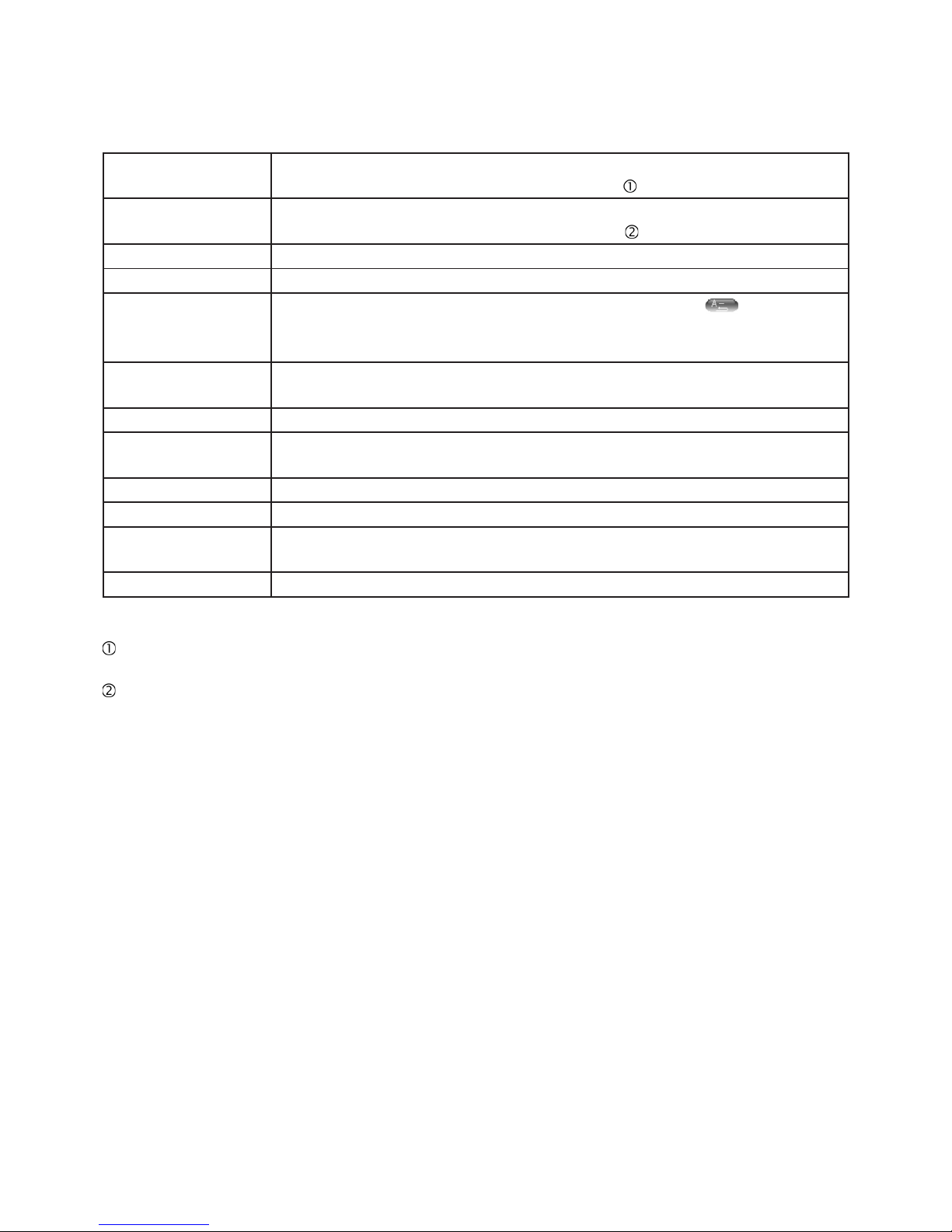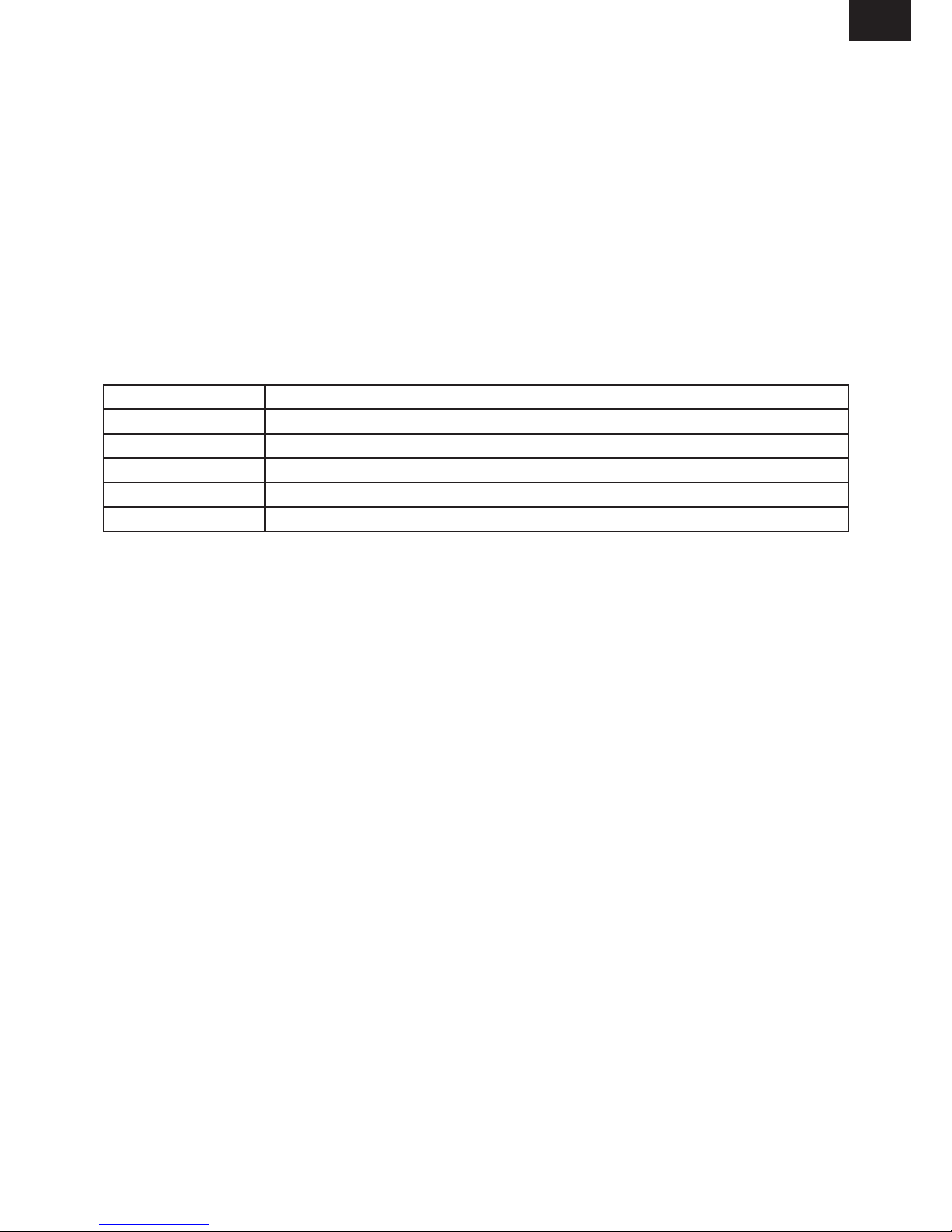CZ
CZ - 3
A.PŘEDSTAVENÍ SPRÁVCE MÉDIÍ MEDIA MANAGER 19
B.INSTALOVÁNÍ A ODINSTALOVÁNÍ 19
C.PRŮVODCE RYCHLÝM STARTEM 20
D.NÁVOD 21
XV.FUNKCE OCHRANY SOUKROMÍ 29
XVI.UPGRADOVÁNÍ FIRMWARE 30
XVII.INFORMACE O SRS WOW 32
WOW, SRS a symbol jsou ochrannými známkami společnosti SRS Labs, Inc.
Technologie WOW je začleněna s licencí od společnosti SRS Labs, Inc.
Tento návod obsahuje důležité bezpečnostní pokyny a informace o správném provozu, proto si
před použitím přístroje pozorně přečtěte všechny informace, aby nedocházelo k nepředvídaným
problémům.
Nevystavujte přehrávač vysokým teplotám, vlhkosti ani prachu.
Nepokládejte přehrávač na místa o vysoké teplotě (nad 40°C), zvláště za zavřené okno auto-
mobilu v létě.
Používejte přiměřenou hlasitost a pokud vám začne zvonit v uších, snižte ji nebo přestaňte
přehrávač poslouchat.
Chraňte přehrávač před údery a nárazy, zvláště TFT displej, aby nedošlo k jeho poškození
nebo narušení normálního zobrazení.
Životnost baterie se různí v závislosti na různých podmínkách použití, výrobci a datu výroby.
Při formátování nebo stahování a ukládání souborů přehrávač náhle neodpojujte, jinak může
dojít k poruše programu.
Neneseme odpovědnost plynoucí ze ztráty dat v paměti způsobené poškozením produktu,
opravou nebo jinými důvody. Zacházejte s přístrojem správně dle návodu.
Přehrávač se ihned po připojení k portu USB zapnutého počítače začne nabíjet bez ohledu
na to, zda je zapnutý či nikoliv.
Přehrávač sami nerozebírejte a k čištění jeho povrchu nepoužívejte líh, ředidlo ani benzen.
Nepoužívejte přehrávač na místech, kde je zakázáno používání elektroniky, například v leta-
dle.
Nepoužívejte přehrávač při řízení nebo při chůzi, aby nedošlo k dopravní nehodě.
Baterii nabíjejte za následujících podmínek:
Ikona stavu baterie ukazuje vybití.
Po zapnutí přehrávače se vzápětí sám vypne.
Přehrávač nereaguje na stisknutá tlačítka.
Naše společnost si vyhrazuje právo tento produkt vylepšovat, proto může dojít ke změně
specikací a provedení bez předchozího upozornění!
Odstup signál - šum do 90dB
Zcela plochý displej TFT 2,4 palce (6,1 cm), 260 tisíc barev
Animované zobrazení displeje
Foto album\Elektronická kniha\Funkce textu písně
Funkce digitálního nahrávání
Vysokorychlostní USB 2.0 (SLC flash)
Podporované hudební formáty: MP3, WMA, WAV
•
•
•
•
•
•
•
•
•
•
•
•
-
-
•
•
•
•
•
•
•